很多win7系统用户说网络出现故障问题,导致无法上网,最常见的就是“网络端口初始失败错误”,一旦出现此窗口提示就没办法正常连接网络了,怎么办?win7系统上网提示网络端口初始失败错误的原因有很多种,可能是病毒软件,也有可能是网络本身出现错误造成的,下面小编和大家分享win7系统上网提示网络端口初始失败错误的解决方法。
推荐:笔记本专用win7系统下载
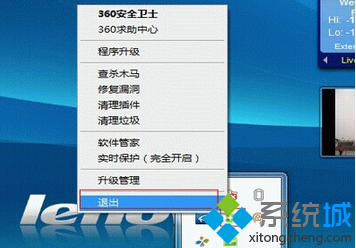
1、首先我们需要将360安全卫士关闭掉,在窗口右下角的任务栏找到安全卫士图标,直接用鼠标右键右击这个图标,在随后出现的选项中用鼠标左键点击退出,将安全卫士软件关闭掉。用鼠标点击开始,在随后出现的选项中找到命令提示符,直接用鼠标右键点击命令提示符,在随后出现的选项中找到并点击以管理员身份运行;
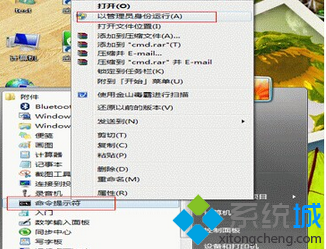
2、在随后出现的命令提示符窗口中,直接输入netsh winsock reset,直接敲击键盘上的Enter键,设定完成之后我们重新关闭启动电脑,这样前面的设定可以生效;
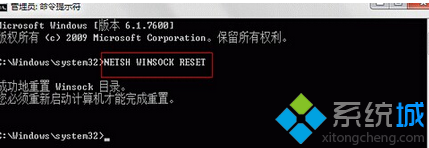
3、打开电脑之后系统可能会弹出提示框,我们直接点击确定按钮就可以了。
以上就是win7系统上网提示网络端口初始失败错误的解决方法了,简单设置之后,网络就可以正常使用了,希望可以帮助到大家。


